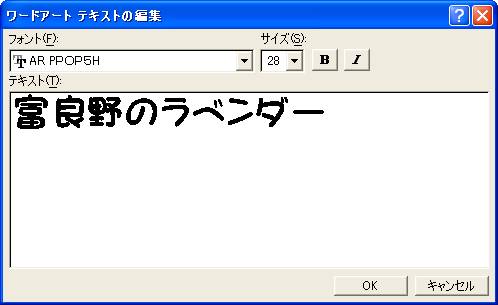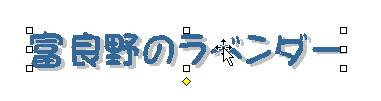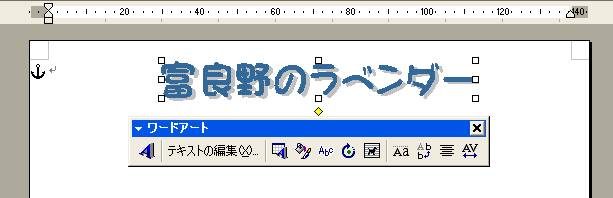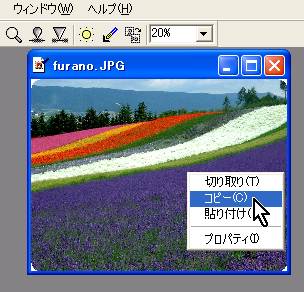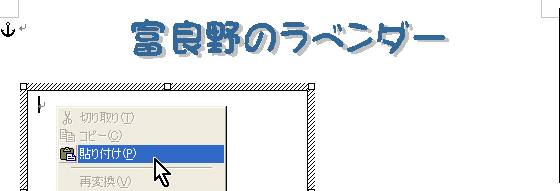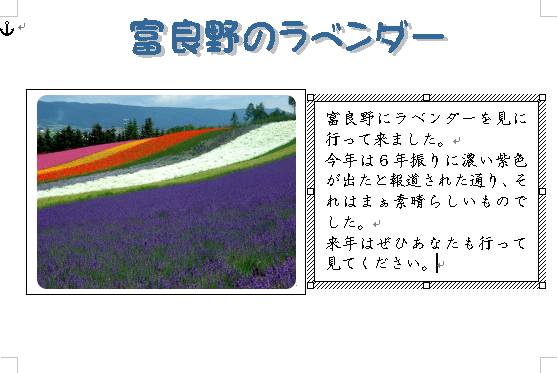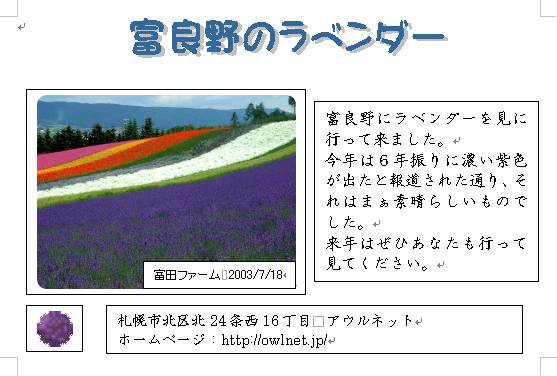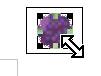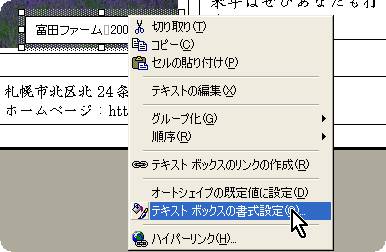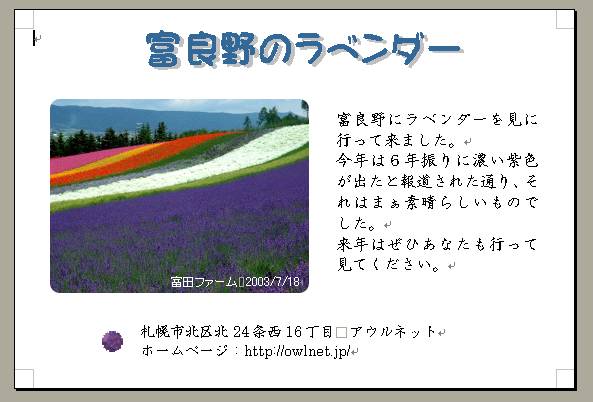ハガキサイズにレイアウトする方法 Word2000編 |
|||
|
準備:「ページ設定」で用紙はハガキサイズ、印刷方向は横、余白は全部5mm |
|||
|
(1) タイトルを入れる |
|||
|
「ワードアートの挿入」をクリックします。 |
|||
|
|
(a)「ワードアートギャラリー」からワードアートのスタイルを選択します。
(b)「OK」をクリックします。 |
||
|
(c)「フォント」と「サイズ」を選択してタイトル文字を入力します。
(d)マウスを文字の上に持って行きます。 |
|
||
|
|
(e)十字が出たら、マウスの左ボタンを押しながらマウスを動かして、タイトル文字の位置を決めます。 |
||
|
|
||
|
「ワードアート」のツールバーより、文字の色を変えたり、ワードアートのスタイルを変更したり、縦書きにしたり様々な事ができますので、いろいろ試して見ると良いでしょう。 |
||
|
|
□の下にあるこの印は変形用です。この部分をドラッグして変形させることが出来ます。 |
|
|
(2) 画像の挿入 |
||
|
(a)フォトエディタに切り替えます。 (b)フォトエディタで色の補正やトリミング等の加工をします。 (c)画像の上で右クリックします。 (d)コピーを選択します。 (e)ワードに切り替えます。
※右図は表示倍率が20%の時です。 ※ソフトの起動、ソフトの切り替え等の記述は省略しています。 |
|
|
|
(f)テキストボックスで、範囲選択後、右クリックし、「貼り付け」を選択します。 |
||
|
|
||
|
|
|
(3) 本文の挿入 |
|
(a)「テキストボックス」を選択し、本文の入れる範囲をドラッグします。 (b)本文を書きます。 |
|
|
|
|
|
(4)撮影場所・日時などの挿入 |
|
|
(a)「テキストボックス」を選択し、撮影場所などを入れる範囲を写真の上でドラッグします。 (b)文字を入力します。 |
|
|
|
|
|
(5) クリップアートの挿入 |
|
|
(a)「テキストボックス」を選択し、クリップアートを挿入する範囲をドラッグします。 (b)「挿入/図/クリップアート」から適当なクリップアートを選択し、挿入します。 |
|
|
|
もし、「クリップが見つかりません」のエラーメッセージが出たら、オフィス2000パーソナルなどのCDを入れてから、もう一度実施します。 |
|
(6) 住所・氏名・URLなどの挿入 |
|
|
(a)「テキストボックス」を選択し、範囲指定します。 (b)文字入力します。 |
|
|
|
|
|
|
||
|
(7) 画像の縮小・拡大 |
||
|
|
画像の縮小・拡大はテキストボックス枠を選択するのでは無く、内側の画像を選択して行います。四隅の何れかにマウスを持って来るとマウスの形状が変わるので、そこで対角線上にドラッグします。 |
|
|
(8) レイアウトのバランス調整 |
||
|
画像の大きさが決まったら、全体のバランス調整をします。 (a)テキスト枠の移動 |
||
|
|
||
|
(b)ワードアートの移動 |
||
|
|
文字の上でクリックします。 |
|
|
(9) テキストボックスの背景透明化と枠線消去(撮影場所・撮影年月日の所) |
||
|
(a)テキストボックスの枠の上で右クリックします。 (b)出てきたショートカットメニューの中から、「テキストボックスの書式設定」を選択します。 (c)テキストボックスの書式設定「色と線」で「塗りつぶし」と「線」を下図の様にします。 |
|
|
|
|
▼をクリックして、「ぬりつぶしなし」と「線なし」を選択します。
(d)文字フォントの色を決めます。 (背景色に邪魔されない色にします。) |
|
|
(10) 他のテキストボックスについても枠線を消去する |
||
|
必要に応じてテキストボックスの枠線を(9)と同様な方法で消去します。 (「線/色」のみ「線なし」にします。) |
||
|
(11) 最終チェック |
||
|
文字の書体、サイズ、色、テキストボックスの配置具合、誤字・脱字などをチェックします。 |
||
|
(12) 印刷 |
||
|
ハガキサイズの用紙を用意し印刷します。 ワードでは「プリンタのプロパティ」で「用紙の種類」と「印刷品質」を選択しただけでOKです。「用紙サイズ」と「用紙の向き」は選択する必要はありません。 |
||
|
なおプリンタへの用紙挿入の向きは |
|
にします。
|
|
|
||
|
【参考】 |
||
|
※「テキストボックス」を移動するとき、Altキーを押しながら、マウスをドラッグさせると動きが滑らかになります。 微調整したい時は「Altキー」と覚えましょう。 ※テキストボックスの縦横比を変えないで、変形したい時は「Shiftキー」を押しながら、やります。 ※画像が入っているテキストボックスで (a)画像の上でクリックすると画像が選択 (b)Shiftキーを押しながら画像の上でクリックするとテキストボックスが選択されます。テキストボックスが選択され難い場合はこの方法を使うと良いでしょう。 またShiftを押したまま、右クリックするとショートカットメニューが出ます。 |
||